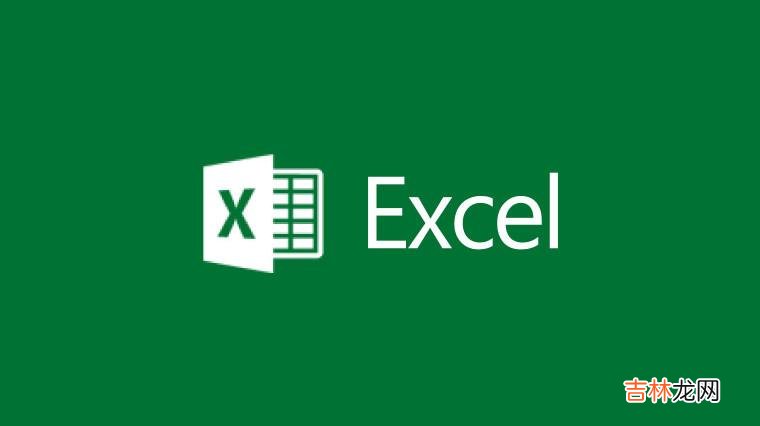
文章插图
【Excel2013中如何使用分类汇总功能?】小编是这样做的:
1、用Excel2013打开一篇工作表,并选中自己需要分类汇总的工作表区域,然后切换到“数据”选项卡,单击“筛选”按钮 。
2、现在每一列的字段名右侧都会出现一个下拉按钮,我们单击“选修课程”右侧的下拉按钮,然后从弹出的对话框中选择“升序”选项 。
3、此时,整个表格会根据不同的选修课程进行分类,我们执行“分级显示”组中的“分类汇总”命令 。
4、在弹出的“分类汇总”对话框中,我们首先单击“分类字段”下拉框右侧的按钮,选择“选修课程”项 。
5、然后,我们修改汇总方式 。单击汇总方式下拉框有侧的按钮,选择“平均值”选项 。
6、现在,我们在“选定汇总项”区域中勾选“分数”项,然后单击“确定”按钮 。
7、返回工作表,大家就能看到它已经按照我们的意愿汇总好了,并且是分级显示的,左侧有显示级数 。
提示:这里只是举例说明,其实分类汇总还能完成很多其他的功能,比如求和等 。
注:更多精彩教程请关注三联办公软件教程栏目,三联电脑办公群:189034526欢迎你的加入
经验总结扩展阅读
- Excel分列与合并的技巧_excel中如何对数据进行分列与合并
- 如何在Excel中快速辨别两列数据是否一致?
- 干货要收藏!EXCEL如何锁定单元格 单个或多个单元格的锁定与解锁方法
- 不可不看!如何使用Excel把有规律地txt文本数据分列
- Excel2007如何设置只读加密属性,保护数据安全
- 怎样打开excel表格中的链接?方法很简单哦!
- 怎样在Lingo中导入Excel数据表呢?
- excel单元格如何设成正方形或者1mm的正方形呢?
- 大神必备!excel中自然对数函数LN该怎么使用?
- Excel表格中数字出现次数统计的方法















